Når man undgår censur online, er de fleste mennesker detopmærksom på “proxies” og VPN-tjenester. De er værktøjer, der hjælper brugere med at komme omkring ting som politisk censur eller endda bare IT-regler på arbejdspladsen. De er også ret gode til dem af os, der er paranoide online og ønsker et ekstra lag med privatliv. For det meste fungerer ting som VPN'er og endda offentlige proxy-websteder meget godt. De er nemme at få adgang til og konfigurere. For Linux-brugere er der en nem måde at omgå fjollede netværksregler og hurtigt skabe noget privatliv, når du gennemser online; lav en SSH-tunnel.
Sådan fungerer tunneling
Tunneling fungerer ved at oprette et "rør" eller "tunnel"fra serverhost, til klient, der effektivt eksporterer trafikken fra værten til klienten. Effektivt gør det til at føle, at du sidder lige foran serveren og bruger dens internetforbindelse i stedet for den pc, du er på.
Tunnelen er muliggjort af Secure ShellProtokol: SSH. SSH-tunneling kræver ikke nogen hjemmeserver af nogen art. Dette skyldes, at det at køre en SSH-server muligvis er et af de letteste programmer. Pokker, du kunne endda køre den på en mobiltelefon, hvis du havde motivation.
Opsætning af en tunnel
Det er ikke muligt at SSH-tunnelen uden en SSHserver. Heldigvis er installationsprocessen ganske let. Start med at installere SSH og serverkomponenten. Kommandoen til at installere komponenterne varierer baseret på operativsystemet.
Ubuntu
sudo apt install openssh-server
Arch Linux
sudo pacman -S openssh sudo systemctl enable sshd sudo systemctl start sshd
Debian
sudo apt-get install openssh-server
Fedora / OpenSUSE
Fedora- og OpenSUSE-brugere vil opdage, at SSH allerede findes på systemet. På trods af dette er det muligvis ikke tændt. Tænd det via:
sudo systemctl enable sshd sudo systemctl start sshd
Når serveren er installeret, er det tid til tunnel.
SOCKS-FOLK
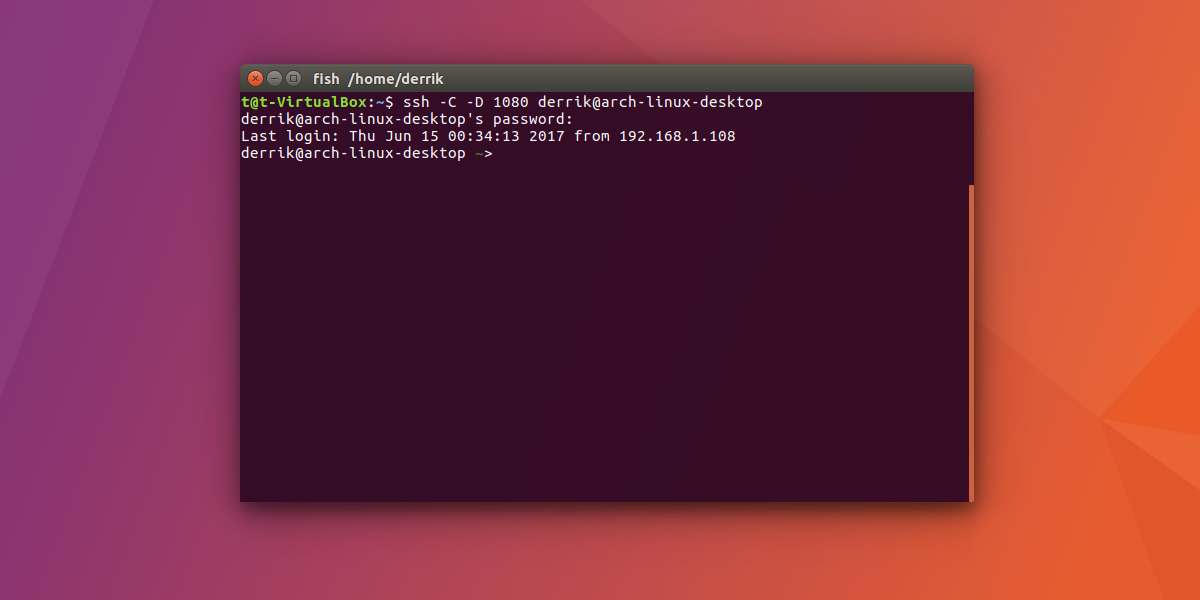
Den bedste måde at tunnelere er den dynamiske metode. Dette sikrer, at trafikken forbliver sikker. Dette er den bedste mulighed at følge med af privatlivets fred. Eftersom SSH-tunnelen bliver omdannet til en SOCKS-proxyforbindelse, er der ingen, der vil kunne aflyse din forbindelse.
ssh -C -D 1080 remote@ip-address
Husk, at du bliver nødt til at ændre "remote @ ip-adresse" med brugernavnet og IP-adressen på den pc, du prøver at sende tunnelen til.
Konfiguration af FireFox
Uanset hvilken type tunnel, du gerne vil bruge, hvishvad du ønsker er at surfe på Internettet, proxyindstillinger skal konfigureres. Husk, at selvom SOCKS-proxier fungerer i alle browsere temmelig godt, er Firefox den bedste til at bruge. Dette er fordi det har robuste indstillinger.
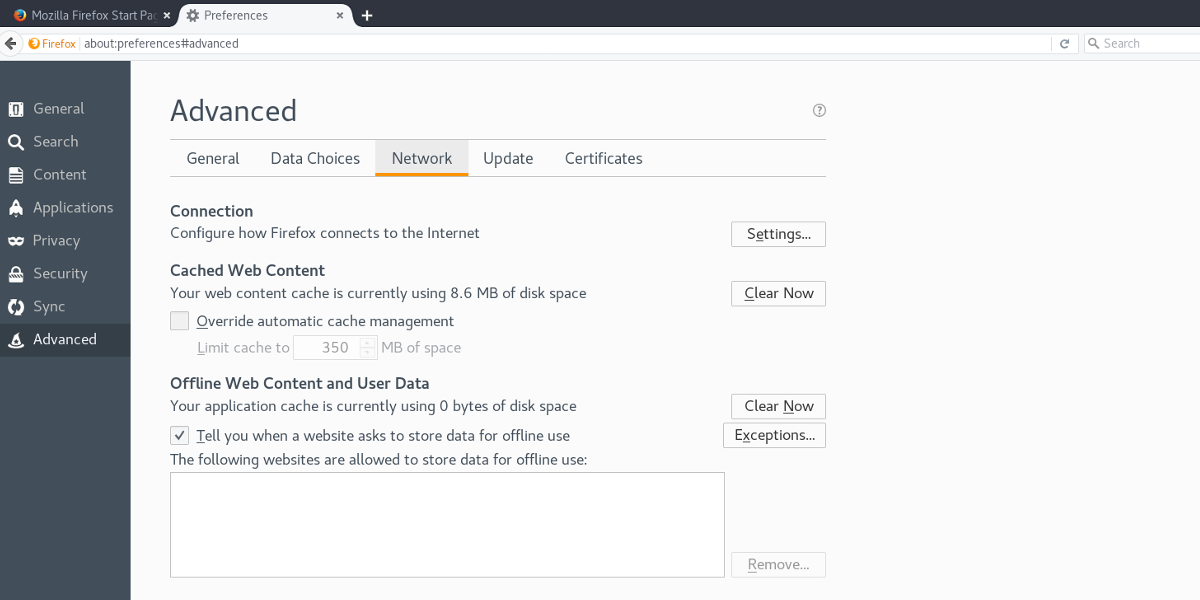
Start med at åbne Firefox, og klik derefter på hamburger-menuen for at afsløre indstillingsområdet. Klik på “Præferencer” for at få vist indstillinger fanen. Klik derefter på "Avanceret" og derefter "Netværk".
Klik på “indstillinger” på siden Netværk for at afsløre proxyindstillingerne.
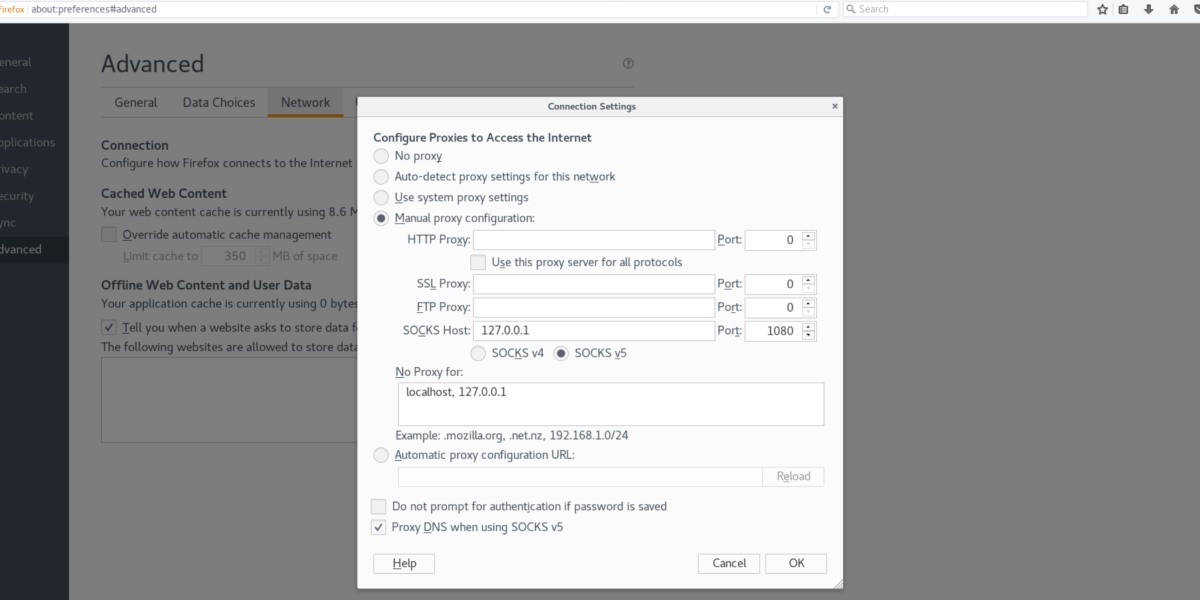
Find “Manuel konfiguration”, klik på afkrydsningsfeltet,og vælg tekstområdet SOCKS HOST. I dette tekstområde for SOCKS HOST skal du sætte “127.0.0.1”. Brug "8888" til porten. Klik derefter på OK-knappen, åbn en ny fane og indtast "om: config" i url-linjen.
Firefox Om: Konfig
Om konfigurationsområdet i Firefox er hvor avancerede brugere kan finjustere og ændre Firefox's interne funktion. For at SOCKS-proxy skal fungere, skal en indstilling ændres og intet mere.
Læs om advarslen, der vises, på siden om: konfigurationssiden, og accepter den for at fortsætte. Fjern markeringen i afkrydsningsfeltet, hvis du ikke vil se advarslen igen.
Indsæt “netværk.proxy i søgefeltet.socks_remote_dns”. Se efter indstillingen "Falsk", og dobbeltklik på den, så den ændres til sand. Derefter fungerer SOCKS-proxy, og browsing kan begynde.
Bemærk: Når SSH-tunnelen kobles fra, vil tunnelen gå ned. Hvis du desuden gerne vil bruge Firefox i normal tilstand, bliver du nødt til at gå tilbage gennem netværksindstillingerne og ændre alt tilbage til normalt, ellers fungerer det ikke rigtigt.
Grundlæggende lokal tunnel
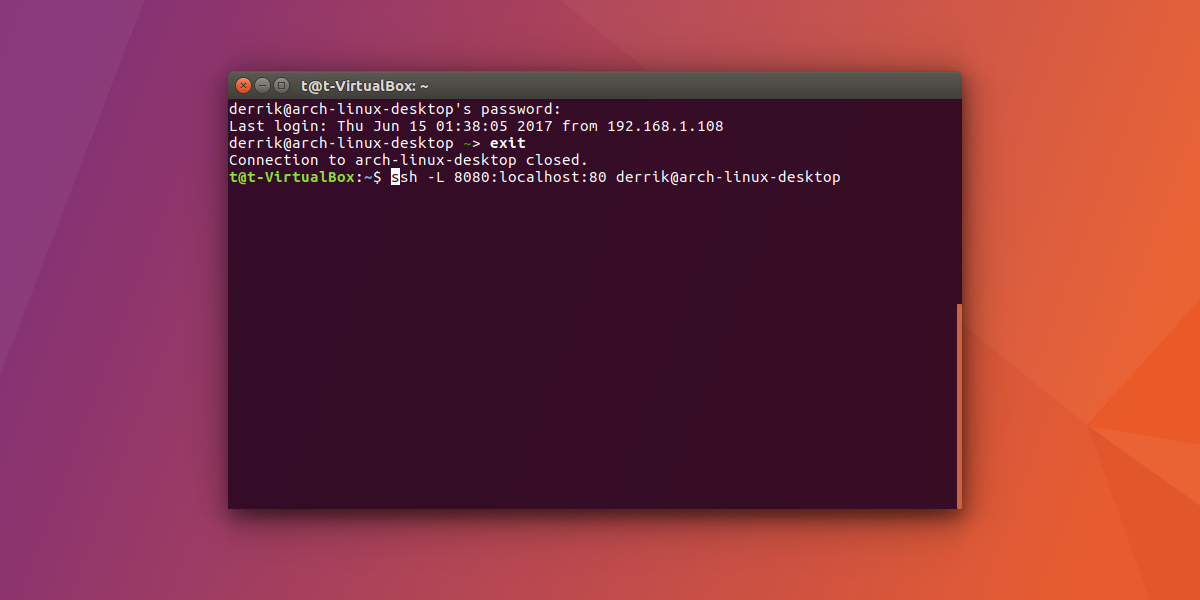
Dette er en tunnel, der sender en forbindelse lokalttil en fjernforbindelse. Det er bedst, når du vil tilslutte serveren til en ekstern pc. Hvis du ikke har brug for privatliv, og du bare ønsker en fjernforbindelse via tunnel, skal du bruge den lokale tunnel.
ssh -L 8888:localhost:80 remote@ip-address
Konklusion
Tunneling over SSH er en fantastisk måde at dirigereinternettrafik privat efter behov. Derudover er det en fantastisk mulighed, hvis du gerne vil bruge en VPN, men ikke har råd til det. Dette er ikke at sige, at det ikke er en god ide at bruge en VPN på Linux. Der er dog et tidspunkt og et sted for dem. Hvis alt, hvad du ønsker, er en hurtig måde at dirigere trafik sikkert online med Linux, skal du oprette en SSH-tunnel.













Kommentarer